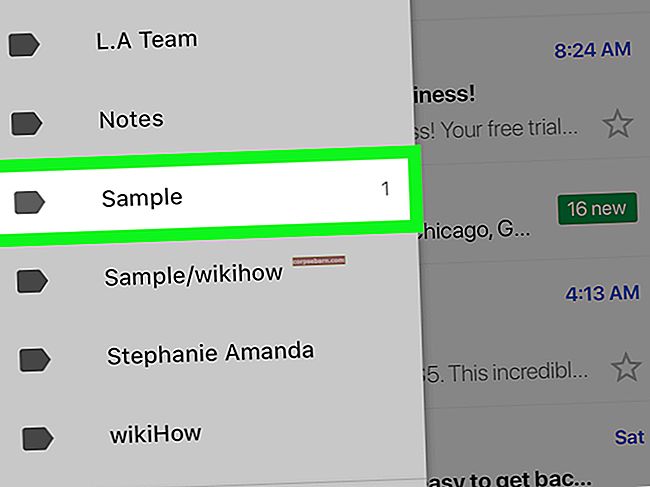Android-laitehallinta on sovellus ja palvelu, jonka Google tarjoaa puhelimesi seuraamiseen, kun et löydä sitä, jos unohdat sijaintisi tai jos laite puuttuu. Itse asiassa tämä on osa Googlen tietoturvapalvelua. Se on samanlainen kuin Find My iPhone -ominaisuus iOS-laitteella. Täällä jaan miten käyttää Android Device Manageria puhelimen löytämiseen. Jos sinulla on Android-laite, joka on liitetty Google-tiliin ja jossa on Android 2.2 tai uudempi, voit käyttää Android-laitteenhallintaa. Voit käyttää sitä:
- Etsi laitteesi. Android-laitteenhallinnan Google Maps näyttää sen tarkasti, jos älypuhelimesi on yhteydessä Internetiin, tai se näyttää viimeisimmän sijainnin, kun olit yhteydessä Internetiin. Tämä ominaisuus käyttää älypuhelimesi GPS- ja palvelupistettä.
- Soita, lukitse tai poista kadonnut laite. Voit saada laitteesi soittamaan etänä 5 minuutin ajan sen löytämiseksi, jos sijainti ei ole liian kaukana. Voit käyttää Lukitse ja poista -toimintoa, jos laitteesi puuttuu ja haluat suojata tiedot sisällä.
Android Device Manager -sovellus on saatavana Play Kaupasta tai voit käyttää sitä selaimen kautta millä tahansa alustalla. Ennen kuin käytät sovellusta, sinun on varmistettava, että se on päällä ja laite on liitetty Google-tiliisi. Jos sinulla on tabletti, jossa on useampi kuin yksi käyttäjä, vain tabletin omistaja voi hallita tätä asetusta. Sinun on myös otettava käyttöön laitteen sijainnin käyttöominaisuus.
Kuinka käyttää Android Device Manager -sovellusta
Vaihe 1: Kytke Android Device Manager päälle tai pois päältä.
- Avaa laitteen Sovellukset-valikosta Google-asetukset-sovellus (tämä on eri sovellus kuin Asetukset)

Salli Android-laitehallinta, lähde: pcadvisor.uk
- Valitse Suojaus. Siirrä Android-laitehallinnan alla olevat kytkimet laitteen etäämiseksi etänä ja anna etä- ja tehdasasetusten palautus Päälle- tai Pois-asentoon.
Vaihe 2: Varmista, että sijainnin käyttöominaisuus on päällä
- Avaa laitteesi Asetukset-sovellus
- Valitse Henkilökohtainen-kohdassa Sijainti
- Siirrä kytkin Päälle-asentoon
Vaihe 3: Tarkista, pystyykö Android-laitehallinta löytämään laitteesi
- Kun olet käynnistänyt Android-laitehallinnan, tarkista, että se toimii oikein. Kirjaudu Google-tiliisi osoitteessa www.android.com/settings ja valitse laite Näkyvyys-sarakkeesta. Jos piilotat laitteen Google Playssa, laite ei näy Android-laitehallinnassa.

Tarkista näkyvyys, lähde: technobezz
Android-laitteenhallinnan käyttö tietokoneella
Jos sinulla on vain yksi Android-laite ja se on kadonnut, voit käyttää Android-laitteenhallintaa tietokoneella. Käytä selainta ja kirjoita tämä osoite. Kirjaudu sisään samalla Google-tilillä kuin kadonneella laitteellasi. Täällä voit nähdä laitteesi ja jos laite on yhteydessä Internetiin, sen nykyinen sijainti voidaan havaita. Google ehdottaa, että soitat poliisiin, jos se on mahdollista. Voit napsauttaa Android Device Manager -käyttöliittymässä Soitto tai Ota lukitus ja poisto käyttöön.

Käytä sitä selaimen kautta, lähde: technobezz
Googlen tarjoama ratkaisu on hyvä, mutta se ei silti voi kilpailla Find My iPhone -laitteen iCloud Lockin kanssa, joka voi lukita laitteen ikuisesti. Kun aktivoit lukituksen ja poiston käyttöönoton, Android-laitteessasi tiedot menetetään. Mutta jos et aktivoinut kyseistä ominaisuutta, vastuuton henkilö voi avata tietosi ja käyttää sitä huonoon tarkoitukseen.
Lue myös: Google Play -kaupan lataaminen 5.9.12 APK